Hvordan Fixer Jeg Video Lag på Windows 11?

For at løse video lag problemer på Windows 11, opdater dine grafikdrivere til den nyeste version og deaktiver hardwareacceleration.
Du må have hørt om Googles to-faktor-godkendelse, og et stort antal af jer derude gør helt sikkert brug af det. Tilsyneladende er det Googles beskyttende foranstaltning at beskytte dine konti mod alle slags phishing-angreb og kapring og derfor holde dine konti og indesluttet sikkert og sikkert. Google har nu tilføjet endnu en funktion i sin serie af to-faktor autentificeringsmetoder, og denne gang har det forsøgt at dække over de smuthuller, det efterlod i de tidligere 2FA-metoder.
Google har for nylig tilføjet din telefon som en sikkerhedsnøgle til at logge ind på dine konti, hvilket gør det svært for hackere at kapre din konto uden fysisk adgang til din telefon. Hvor forskellig er den fra andre midler til 2FA, og hvordan sikrer den mere sikkerhed?
To-faktor-godkendelse med Google
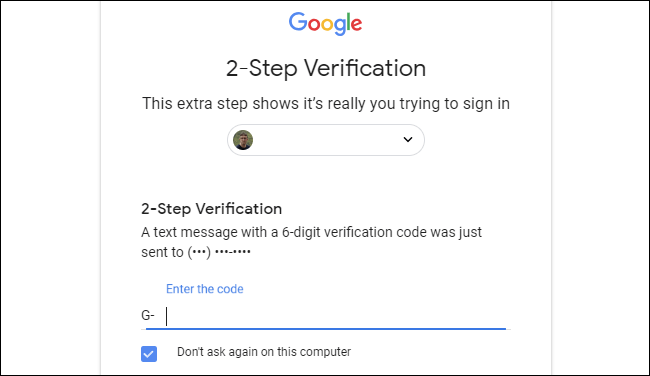
Billede: How To Geek
Google har været opsat på at holde brugerdata sikker i lang tid nu. Den mest almindelige form for to-faktor autentificering var SMS-bekræftelse. Du tilføjer et nummer til din Google-konto, og hver gang du ønsker at logge ind på nogen af Google-tjenesterne, bliver du bedt om at indtaste en sekscifret adgangskode, som du modtager på dit bekræftede telefonnummer.
Selvom man mente, at dette ville forhindre enhver form for brud, fandt phishing-angribere på en eller anden måde en måde at få adgang til den kode. Enten ved at sende falske e-mails med krav om dine adgangskoder eller ved at bryde netværksoperatørernes servere. Så Google sprang mod avanceret to-faktor-godkendelse via Google Authenticator-applikationen.
Billede: YouTube
Google Authenticator blev oprindeligt udgivet i 2010, det krydsede aldrig folks hoved før meget længere efter det. Googles Authenticator er en mobilapplikation installeret i brugernes mobiltelefoner, som genererer tilfældige sekscifrede koder for at give login-adgang til dig på dine Google-tjenester eller enhver anden app, der understøtter tredjeparts app-godkendelse, såsom Facebook. Den sekscifrede kode forbliver en hemmelighed, da Google Authenticator ikke forbinder med serveren, bortset fra det tidspunkt, hvor du registrerer kontoen ved at scanne en QR-kode. Det, der sker, er, at appen synkroniserer en nøgle med kontoen, og den nøgle bruger derefter tidsbaserede faktorer til at ændre adgangskoden ofte. Derfor får du en ny engangsadgangskode fra den nøgle på forskellige instanser, selv uden at være forbundet til en server.
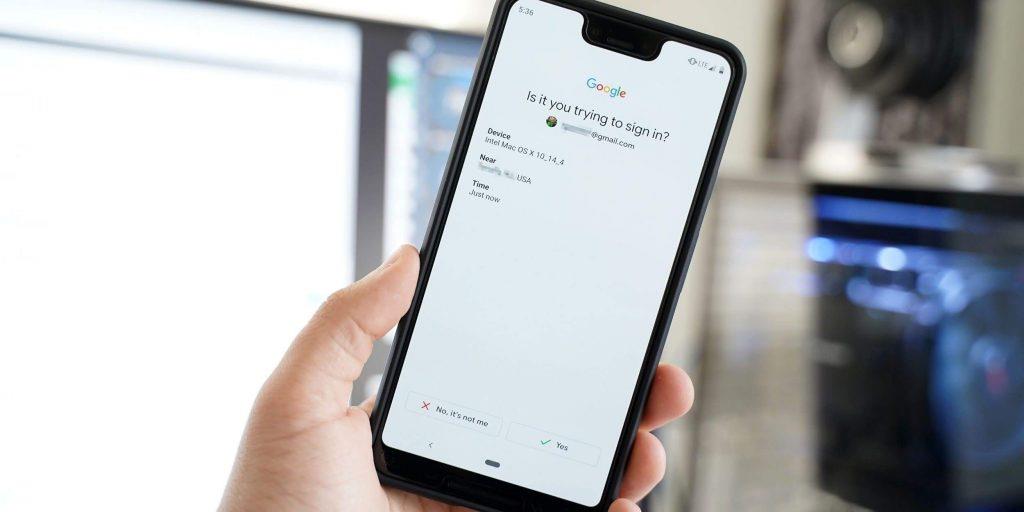
Billede: 9To5 Google
Selvom Authenticator blev bredt accepteret som et pålideligt 2FA-medium, lancerede Google i 2016 Google Prompt, en anden to-faktor-godkendelse, der kræver en tilsluttet mobilenhed for at have adgang til logins. Prompt, som navnet antyder, opretter en skærmprompt på din mobilenhed, hver gang du logger ind på din Google-konto, som spørger dig "Er det du prøver at logge ind". Sammen med spørgsmålet fortæller den dig, hvilken enhed du bruger til at logge på sammen med tid og estimeret placering. Tryk på "Ja" for at give adgang eller "Nej", hvis det ikke er dig.

Billede: CNBC
Så i 2018 lancerede Google Google Titan Security Key, en USB-, mobil USB- eller Bluetooth-nøgle, som først skal tilsluttes enheden for at godkende dit loginforsøg. Uden enheden er der ingen måde, du kan få adgang til tjenester ved at logge ind. Det var ment som den stærkeste forsvarslinje mod phishing-angreb og kontokapring.
Og nu er Google gået endnu et skridt foran for at sikre dine logins.
Læs også:-
Sikrer du dine onlinekonti med to-faktor... Stærke adgangskoder beskytter dine konti mod uautoriseret brug, to-faktor-godkendelse tilføjer et ekstra sikkerhedslag. Begynd at bruge det i dag, for at...
Googles nye mobil Bluetooth-baserede to-faktor-godkendelse
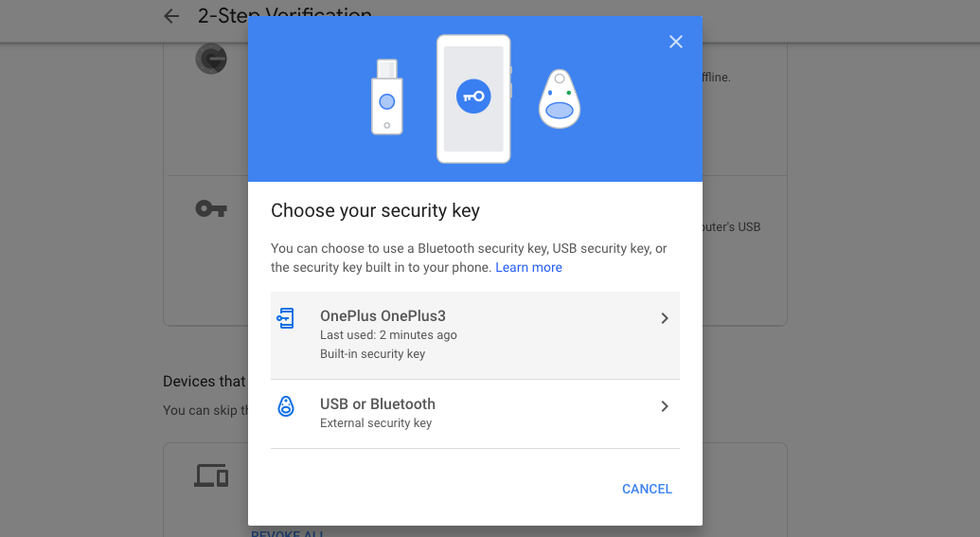
Billede: PCMag
I den nyligt lancerede 2FA-sikkerhedsforanstaltning har Google nu tilføjet endnu en enhed til sin serie af sikkerhedsnøgler, og denne gang skal du ikke købe den separat fra butikken. Google har tilføjet din telefon som en sikkerhedsnøgle ved at tilføje forbindelse mellem din telefon og den anden enhed, du vil få adgang til din konto på via Bluetooth. Så da du tilsluttede Google Titan med din adgangsenhed via Bluetooth, vil du nu forbinde din mobiltelefon via den samme Bluetooth og vil bruge den som en Google-sikkerhedsnøgle.
Krav til opsætning af indbygget sikkerhedsfunktion til Google 2FA
Før du overhovedet begynder, er der et par krav for at aktivere og bruge denne funktion:
Læs også:-
Twitter tilføjer understøttelse af apps til tofaktorgodkendelse Twitter tilføjede understøttelse af apps til tofaktorgodkendelse. det er bedre sent end aldrig, ikke?
Hvordan kan du gøre din telefon til en Google-sikkerhedsnøgle?
Så først skal du logge ind på din Google MyAccount , som du normalt gør, det vil sige via SMS-bekræftelse eller Google-prompt eller måske direkte uden 2FA for den sags skyld. Når du har gjort det, skal du klikke på knappen Kom i gang under muligheden " Vi holder din konto beskyttet"
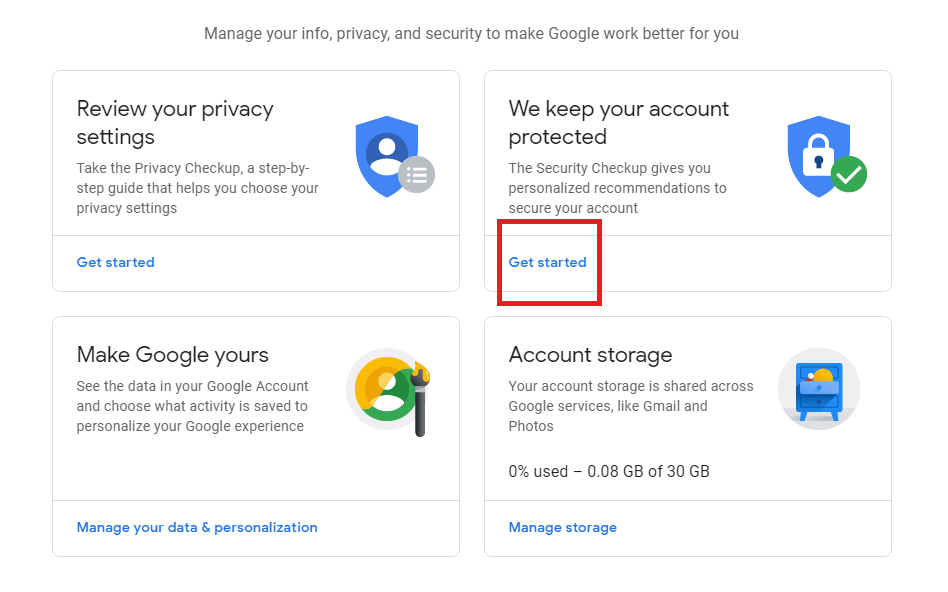
Når det er gjort, bliver du overført til vinduet Google Sikkerhedstjek. Når du er der, skal du klikke på knappen 2-trinsbekræftelse .
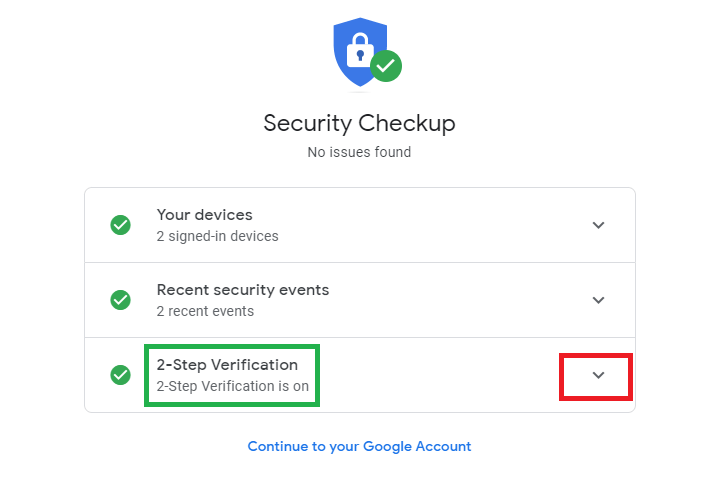
Når du klikker på den knap, vil en rullemenu vise dig detaljerne om dine nuværende funktioner til 2-trinsbekræftelse. Se efter indstillingen for 2-trins verifikationsindstillinger der, og åbn det link.
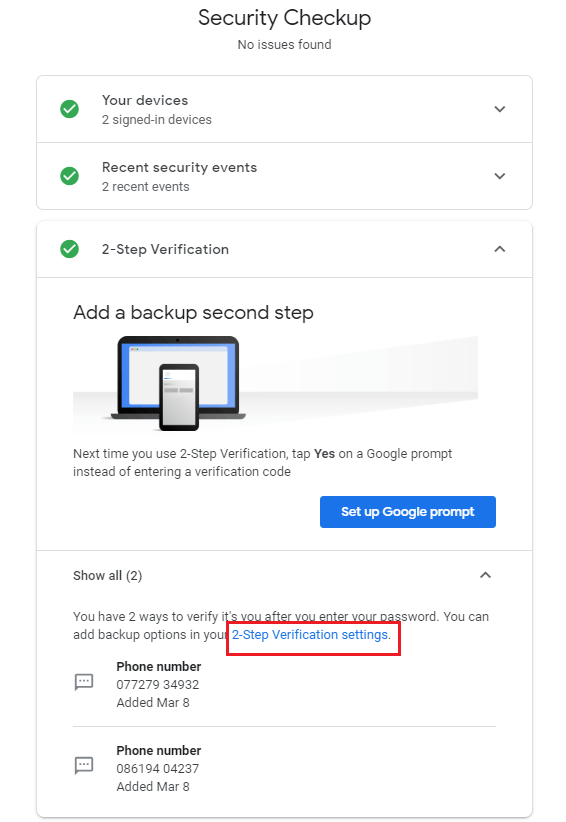
Log derefter på din konto og rul ned i vinduet for at finde sikkerhedsnøglemulighed blandt andre 2FA-metoder. Klik på knappen Tilføj sikkerhed .
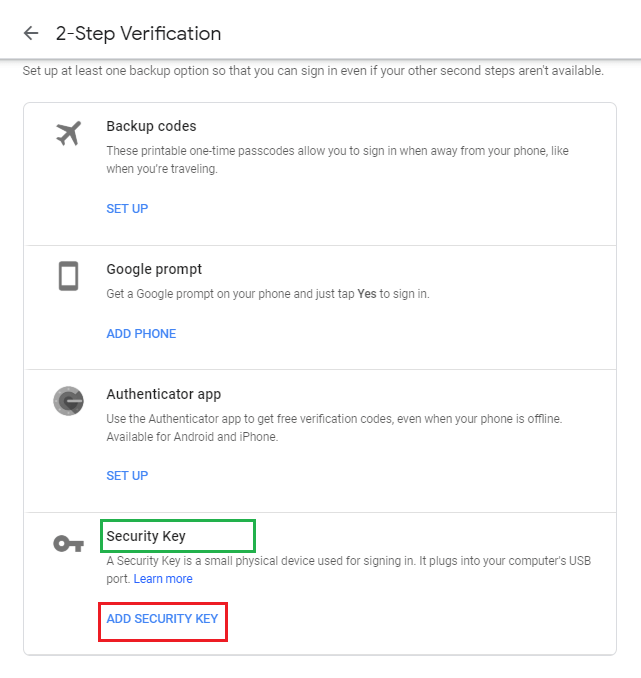
Hvis du klikker på det, vises et andet valgpanel, hvor du vælger den sikkerhedsnøgle, du vil konfigurere.
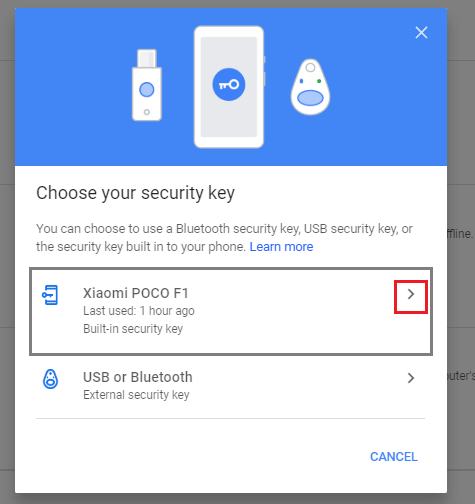
Nu, hvis du allerede ejer Google Titan, er du allerede indstillet. Men hvis du ikke gør det, vil Googles nye funktion lade dig tilføje din telefon som en indbygget sikkerhedsnøgle.
Når du går videre, vil Google bede dig om at tænde for din mobile GPS og Bluetooth. Sørg for at gøre det, og klik derefter på knappen TILFØJ .
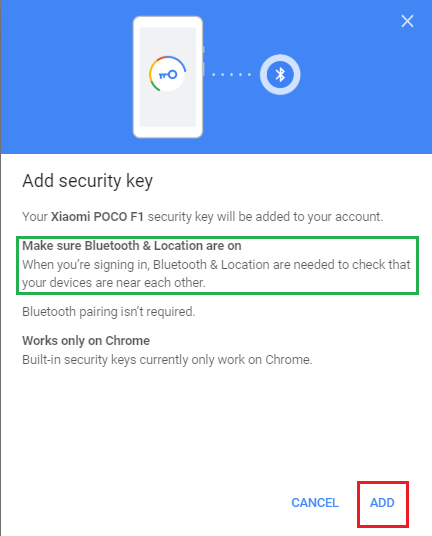
Og det er det. Når du har klikket på knappen TILFØJ , ville du have tilføjet din mobilenhed som en indbygget sikkerhedsnøgle.
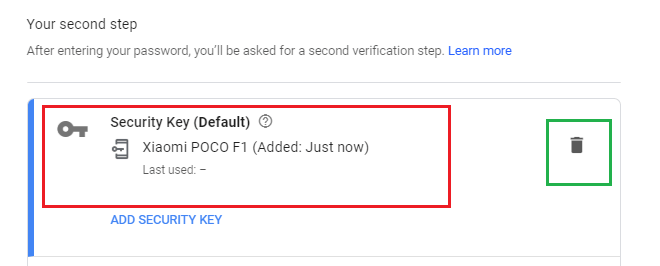
Og hvis du nogensinde ønsker at fjerne denne enhed, klarer det enkle papirkurvsikon til højre jobbet.
Er det bedre end de tidligere 2FA-metoder?
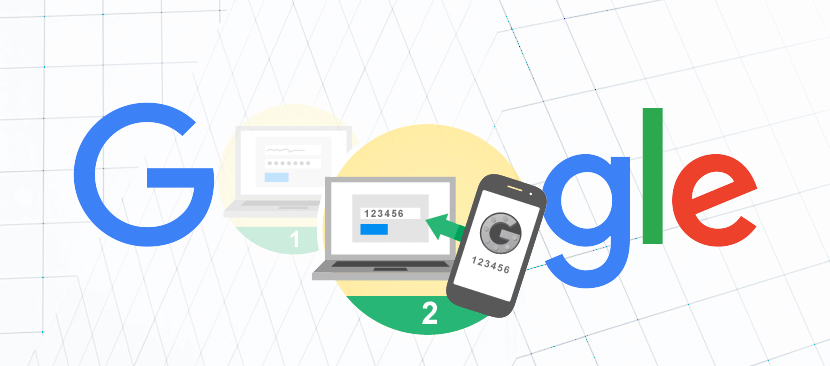
Billede: Devolutioner
Nå, svaret er ja. SMS-verifikationen som 2FA har en række sårbarheder. Dette skyldes, at beskederne sendes på operatørnetværk og kan spores og kapres. Så det var aldrig den bedste 2FA-mulighed, især for virksomhedskonti. Derefter Google Authenticator og Google Prompt. Mens Google Authenticator er en levedygtig mulighed, ville Google Prompt ikke være til nogen nytte i tilfælde af, at telefonen er beskadiget. Men både Google Authenticator og Google Prompt kan blive udsat for misbrug, hvis telefonens stjålne og dens skærmlås brydes (hvilket ikke er så svært for en person med moderat kendskab til mobilteknologi).
Så er der Titan. En dongle til $50, og du skal bruge tre af dem for at understøtte alle mulige enheder. Ja, det er meget sikkert, men i tilfælde af at det går tabt (i betragtning af dens lille struktur), er dine konti toast. Overvej, at de alle er væk, og at gendanne dem ved at kontakte Googles support er en kompliceret og tidskrævende opgave.
Hvorfor en anden to-faktor-godkendelsesmetode?
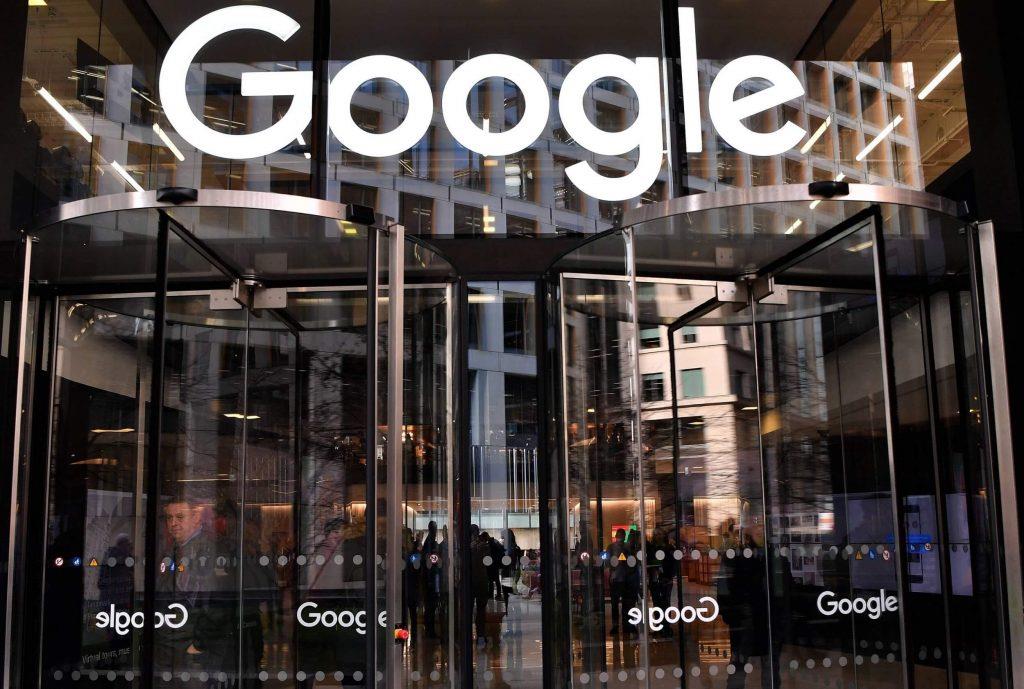
Billede: Fortune
Google har været under stor bevågenhed og er blevet pålagt en masse bøder på grund af sin forsømmelighed over for brugernes datasikkerhed, især i Europa. GDPR-myndighederne har jævnligt kritiseret Googles fejl i at holde brugerdata sikker. Så denne nye funktion er et af de forsøg på forbrugertilfredshed, som kan hjælpe Google med at rydde sit image blandt offentligheden. Desuden, med et flertal af offentligheden, der stoler på Google til kontotjenester, er det Googles eneansvar for at holde denne sektion tilfreds og beskytte deres identitet hele tiden.
Læs også:-
 Sådan renser du systemtilstoppende rod med pc...
Sådan renser du systemtilstoppende rod med pc...
Vil det være vellykket?
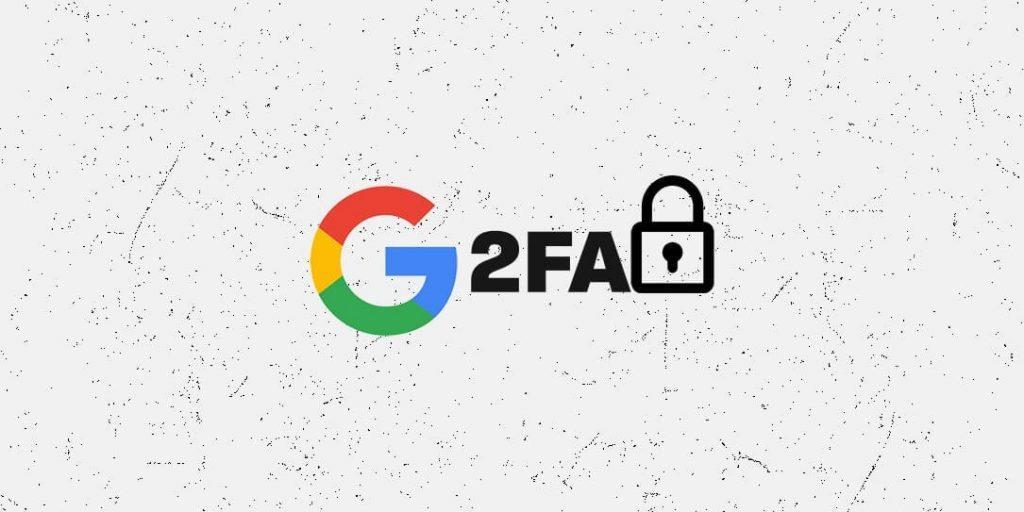
Billede: TechAeris
I betragtning af Googles natur er der store chancer for, at den vil finde succes og popularitet. Men igen, enhver skade på din mobiltelefon eller i tilfælde af tyveri, vil dine konti sandsynligvis være væk for altid. Plus, hele pointen med Googles indbyggede sikkerhedsnøglefunktion er at forhindre en hacker i at kapre din konto uden at have din telefon i nærheden. Så du skal holde dine telefoner tæt på, da funktionen ville kræve både mobiltelefoner og dine login-enheder i nærheden, som ville blive overvåget af GPS-placeringen.
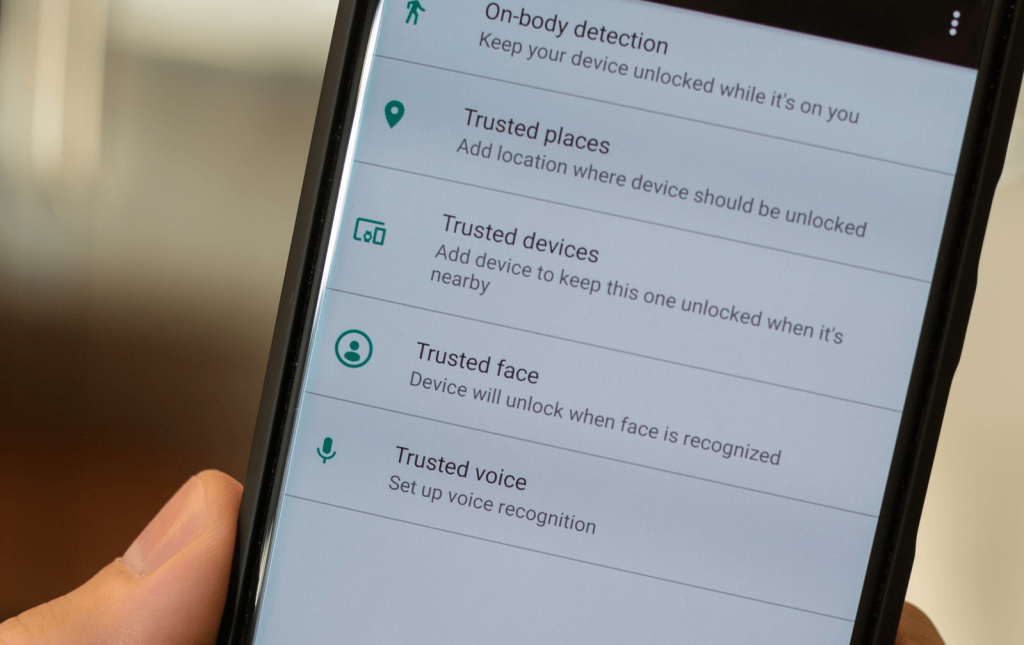
Billede: Android Central
Til sidst, et råd, behold mindst én pålidelig enhed gemt som et alternativ til to-faktor-godkendelse, hvis du mister din telefon. At miste din telefon eller din sikkerhedsnøgle er et almindeligt problem i tilfælde af 2FA'er. At beholde mindst én betroet enhed vil give dig mulighed for at logge ind på dine konti uden at passere noget 2FA-aspekt, og så kan du fjerne stjålne nøgle og SMS-bekræftelse fra Indstillinger.
Googles nye indbyggede sikkerhedsnøglefunktion er kun tilgængelig på Android-enheder endnu og ville kun fungere på Chrome i et stykke tid. Hvornår det vil understøtte andre apps såsom Facebook og andre platforme, har Google endnu ikke afsløret. Google ser i øjeblikket på alle aspekter og overvåger stadig funktionen for potentielle loops. Hvor meget succes dette vil blive, er bedre stillet til tiden.
For at løse video lag problemer på Windows 11, opdater dine grafikdrivere til den nyeste version og deaktiver hardwareacceleration.
Vi har brugt lidt tid med Galaxy Tab S9 Ultra, og den er den perfekte tablet til at parre med din Windows PC eller Galaxy S23.
Lær hvordan du fremhæver tekst med farve i Google Slides appen med denne trin-for-trin vejledning til mobil og desktop.
Mange nyhedsartikler nævner det "mørke web", men meget få diskuterer faktisk, hvordan man får adgang til det. Dette skyldes hovedsageligt, at mange af de hjemmesider, der findes der, huser ulovligt indhold.
Indstil timere til Android-apps og hold brugen under kontrol, især når du har vigtigt arbejde, der skal gøres.
At vide, hvordan man ændrer privatlivsindstillingerne på Facebook på en telefon eller tablet, gør det lettere at administrere din konto.
Lær alt om PIP-tilstand i Google Chrome, og hvordan du aktiverer det for at se videoer i et lille billede-i-billede-vindue, ligesom du kan på dit TV.
Hav det sjovt i dine Zoom-møder med nogle sjove filtre, du kan prøve. Tilføj en halo eller se ud som en enhjørning i dine Zoom-møder med disse sjove filtre.
Opdag hvordan du nemt og hurtigt kan aktivere mørk tilstand for Skype på din Windows 11 computer på mindre end et minut.
Så, du har fået fat i denne slanke og kraftfulde enhed, og det er stort set alt, hvad du har drømt om, ikke? Men selv de bedste gadgets har brug for en pause.






